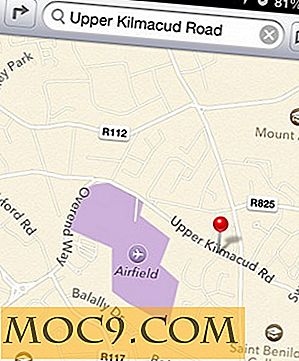Slik øker du tekststørrelsen på din iOS-enhet
For noen av dere ser det å være litt vanskelig å se teksten som vises på iOS-enheten din, spesielt etter at Apple valgte å endre visningsfonten i iOS 8. Du vil kanskje bare gjøre tekststørrelsen litt større, spesielt hvis du ser er ikke hva det pleide å være.
Heldigvis er Apples OS alltid veldig brukervennlig, og det kommer faktisk til bruk i en slik situasjon. Hvis du finner at enhetens standard tekststørrelse skal være mindre enn ideell, ikke bekymre deg. Vi viser deg hvordan du enkelt kan justere tekststørrelsen på din iOS-enhet nedenfor:
1. Åpne appen Innstillinger på din iOS-enhet fra startskjermbildet.
2. Rull ned og klikk på "Skjerm og lysstyrke -> Tekststørrelse."

Herfra kan du dra tekstrykkeren til venstre for å gjøre tekststørrelsen mindre og til høyre for å øke størrelsen.

Når du har satt tekststørrelsen til ditt ønske, vil du automatisk legge merke til at tekststørrelsen over hele iOS-grensesnittet blir oppdatert tilsvarende. På samme måte oppdaterer alle Apple-apper og tredjepartsapps automatisk tekstinnstillingene for å tilpasse seg endringene du har gjort.
Hvis du fortsatt ser etter større tekst på enheten, kan du velge å øke størrelsen ytterligere ved å navigere til "Innstillinger -> Generelt -> Tilgjengelighet -> Større tekst."



Herfra kan du velge mellom "Større tilgjengelighetsstørrelser." Ved hjelp av skyvekontrollen kan du ytterligere øke tekststørrelsen etter eget ønske.

Gi oss beskjed i kommentarfeltet nedenfor om dette virket for deg eller ikke.